Kako instalirati Puppy Linux Tahr na USB pogon
Puppy Linux je lagan Linux distribucija dizajnirana za pokretanje s uklonjivih uređaja kao što su DVD-ovi i USB pogoni. Postoji niz Puppy Linux varijanti, uključujući Štene Slačko, koji se temelji na Slackware Linux distribuciji, i Puppy Tahr koji se temelji na Ubuntuu. Ostale verzije Puppy Linuxa uključuju Simplicity i MacPUP.
Uređaji koji rade s Puppy Linuxom
UNetbootin je preporučena metoda za stvaranje vašeg Puppy Linux USB pogona, ali postoje i druge metode. Puppy Linux odlično radi na starijim prijenosnim računalima, netbookovima i računalima bez tvrdih diskova. Nije dizajniran za instaliranje na tvrdi disk, ali ga možete pokrenuti na taj način ako želite.
Ovaj vodič pokriva ozbiljno zastarjelu verziju Puppy. Možete pronaći najnovije izdanje Bionic na glavnom mjestu. Ovdje se upute mogu malo razlikovati, ali bi trebale biti slične najnovijoj verziji.
Instalirajte Puppy Linux Tahr
Ovaj vodič vam pokazuje kako instalirati Puppy Linux Tahr na USB pogon.
Prvi, preuzmi Puppy Tahr.
-
Ako odlučite, možete koristiti UNetbootin za pisanje Puppy Tahr ISO na jedan od vaših USB diskova.
Imajte na umu da Puppy ne igra dobro na strojevima koji se temelje na UEFI.
Pokrenite Puppy Linux koristeći DVD ili USB koji ste kreirali.
Odaberite instalirati ikona u gornjem redu ikona.
-
Na instalacijskom zaslonu odaberite Univerzalni instalater.
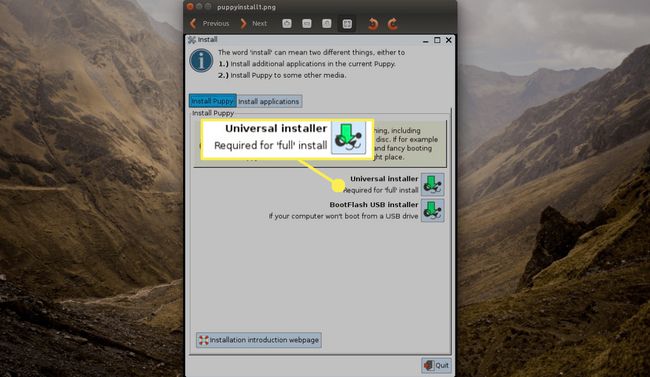
-
Puppy Linux Universal Installer daje vam opcije za instalaciju Linuxa na flash pogon, tvrdi disk ili DVD. Provjerite je li USB pogon na koji želite instalirati Puppy Linux uključen i odaberite USB flash pogon.
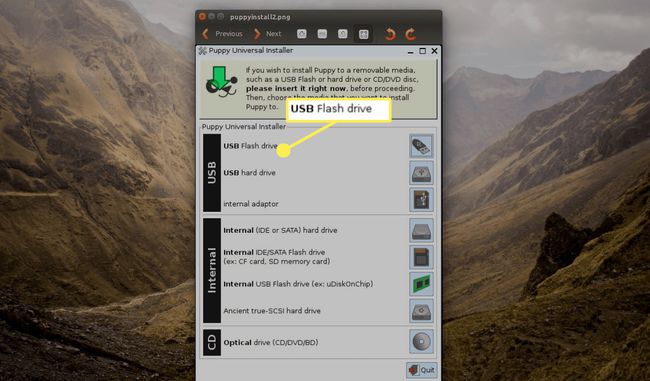
-
pritisni USB uređaj i odaberite USB pogon na koji želite instalirati.
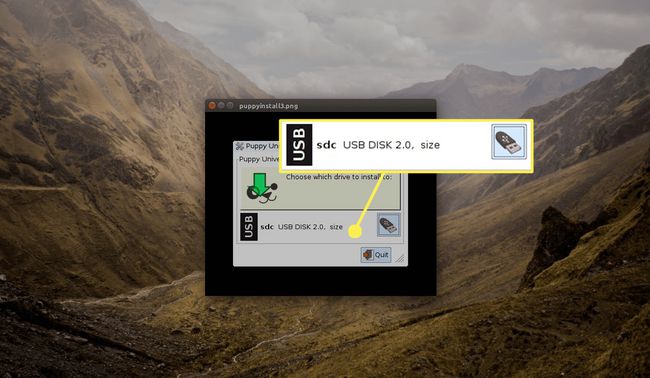
-
Sljedeći zaslon pokazuje kako će se USB pogon podijeliti. Općenito govoreći, osim ako ne želite podijeliti USB pogon na particije, sigurno je ostaviti odabrane zadane opcije. Odaberite malu ikonu u gornjem desnom kutu pored riječiInstalirajte puppy na sdx.
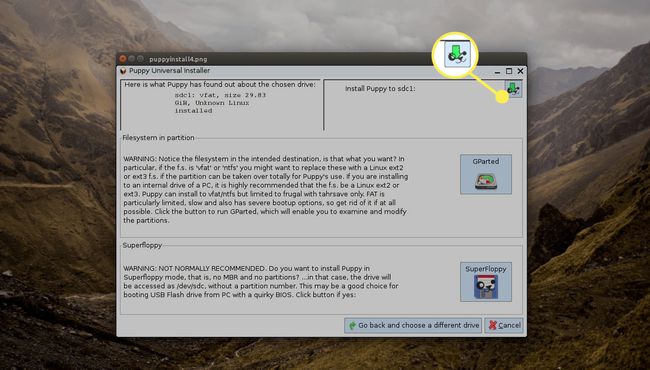
Pojavit će se prozor koji potvrđuje pogon na koji namjeravate upisati Puppy i veličinu particije. Pritisnite u redu nastaviti.
-
Ako ste slijedili ovaj vodič od početka, datoteke potrebne za dizanje Puppy bit će na CD-u. Pritisnite CD.
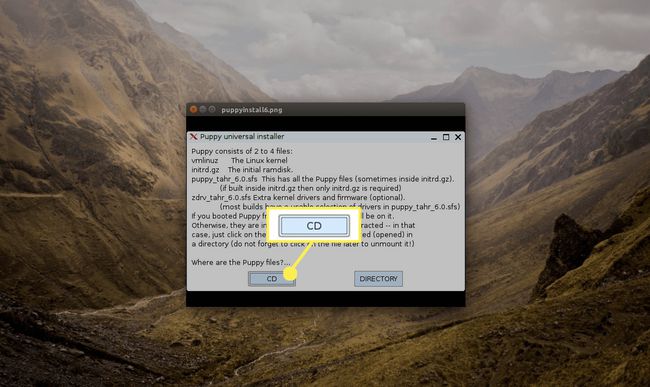
Datoteke će također biti dostupne s izvornog ISO-a, a ISO uvijek možete izdvojiti u mapu i otići do te mape odabirom Imenik.
Ako ste izabrali CD, od vas će se tražiti da provjerite je li CD/DVD u pogonu. Pritisnite u redu nastaviti. Ako ste otišli na Imenik rute, morat ćete se kretati do mape iz koje ste izdvojili ISO.
-
Prema zadanim postavkama, želite instalirati bootloader na glavni zapis za pokretanje na USB pogonu. Ostale navedene opcije pružaju se kao sigurnosna rješenja kada se USB pogon neće pokrenuti. Ostavite opciju Default odabranu i pritisnite u redu.
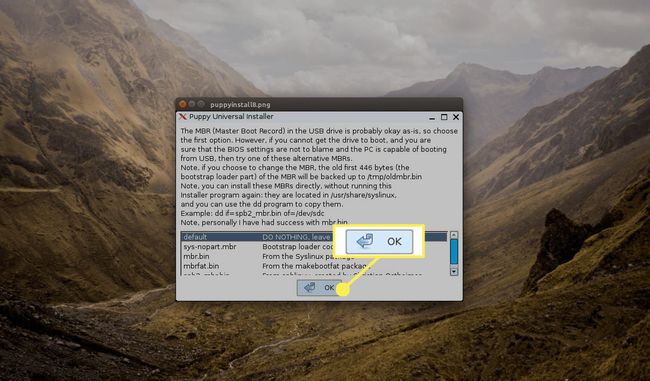
Sljedeći zaslon od vas traži da "SAMO NASTAVITE." Čini se pomalo besmislenim, ali ako ste već prošli kroz postupak, a nije uspio, daje vam nekoliko dodatnih opcija koje možete isprobati. Ostavite opciju Default odabranu i pritisnite u redu.
-
Otvorit će se prozor terminala s jednom završnom porukom koja vam točno govori što će se dogoditi s vašim USB pogonom. Za nastavak pritisnite Unesi na tipkovnici.
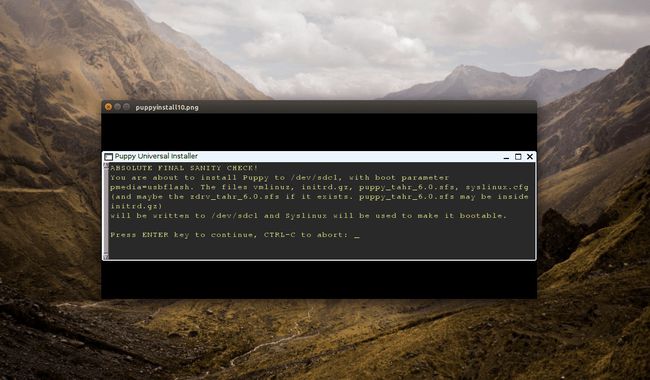
Međutim, konačna provjera ispravnosti nije konačna, budući da vam sljedeći zaslon govori da će sve datoteke na disku biti izbrisane. Da biste nastavili, morate upisati Da.
Nakon ovoga slijedi jedan posljednji zaslon koji vas pita želite li da se Puppy učita u memoriju kada se pokrene. Ako vaše računalo ima više od 256 megabajta radna memorija, preporuča se da odgovorite Da. U suprotnom, uđite Ne.
Pritiskom Unesi će instalirati Puppy Linux Tahr na USB pogon.
Ponovno pokrenite računalo i uklonite originalni DVD ili USB pogon i ostavite novostvoreni Puppy Linux USB pogon umetnut.
-
Puppy Linux bi se sada trebao pokrenuti.
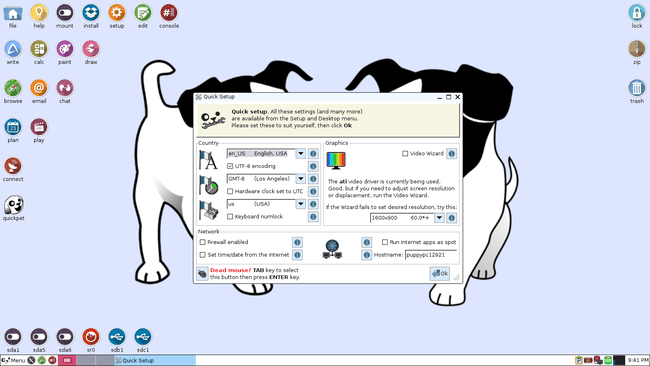
-
Prva stvar koju ćete htjeti učiniti je ponovno podizanje sustava jer će vas to pitati gdje želite spremiti SFS datoteku.
SFS datoteka je velika datoteka za spremanje koja se koristi za pohranjivanje svih promjena koje napravite dok koristite Puppy Linux. To je Puppy način dodavanja upornosti.
